很简单,就是因为装完Hackintosh之后,就想尽可能的把玩那台已经失宠的笔记本,但怎么看觉得这个微星logo不那么带劲。想把这个老logo改一改,这个龙盾一点也不霸气。
看久家里这老显示器,回头看我本子的ips 100%srgb的屏幕,体验还真tm好。想当时显示器用着,我开都不想开这台笔记本,过于真实。
想着就改改这个bios把,理论上这是个图片文件,总会有办法改的,果然,几番尝试下,找到了教程。
其实以前也想改过,但因为我找的工具过于落后,未成功,就没有后续了。
思考 - 叛变用ROG?

原来的微星就是图末那张,虽说我很喜欢微星这条龙。
和Kali那条龙纹一样,完全没有抵抗力。
但是这个龙盾logo实在越看越low,有想过用Apple的logo,但是把,苹果的产品一向是工业设计极佳,产品一体化,单独拿一个logo,感觉更low了。
其实也可以自定义图片的,有看网上用神州改了二次元的图,但我不是很想用二次元的图,三次元的图,也没有找到很喜欢的。
剩下基本就是厂商的logo了,华硕,技嘉,微星,三大厂,这还用想嘛?ROG,那只眼睛,我来了。
其实我还是被这只眼睛给吸引了。
替换 - 下载BIOS
教程都来自:https://post.smzdm.com/p/a25rpw52/
我们需要:
- UEFI Tool 软件
- 替换的图片
这里我图片当时还挺蠢的,想去网上找高清无码图,找了半天都是垃圾广告贴图。
灵机一动,我tm直接去找他们的bios提出来不就行了。
所以我这里下了两个bios
- 我笔记本型号的正确BIOS
- 随便找的ROG主板的BIOS
BIOS一定要找对!不然开不了机可就麻烦咯~

- 打开 UEFI Tool,点击 File - Open image file 来打开 ROM 文件。
- 选择好之后打开,在工具界面按下 CTRL+F 进行搜索,再跳出的窗口点击 GUID,在红框位置输入7BB28B99-61BB-11D5-9A5D-0090273FC14D,然后点击 OK。
- 如果这里像我一样有多个 Raw section 那么先需要右击其中一个 Raw section,之后点击 Extract body。
这里我会得到ROG的logo和微星的logo。
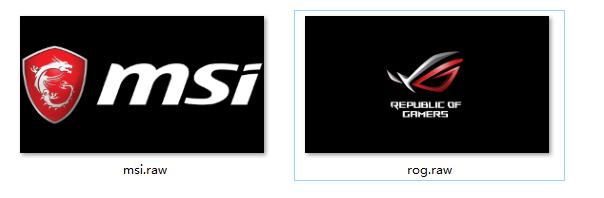
到微星raw section选替换就好了,这里不演示,自己上面看教程。
刷机 - 亡命之徒
修改好之后,导出文件,bios丢u盘,插电,开机,进bios修改选择更新bios。
这失败了可就开不了机了呀,而且我手里可没救砖的手段,毕竟这是我第三方修改过的bios,就很慌。
第一次开机。。。。键盘亮。。屏幕黑。。惶恐值 +100
紧张的摸爪子。
第二次开机。。。。键盘亮。。屏幕长时间没反应。。惶恐值 +200
紧张的摸爪子。
等了几十秒之后!弹出错误窗口!是因为重刷bios之后,bios设置清空,安全启动默认是开启的,所以无法启动mac os,弹出安全启动开启,无法启动系统。成就:虚惊一场
熟练的改完bios之后,改了uefi和安全启动,启动顺序为u盘,硬盘,重启!


这个手机拍出来的画质就感人,外行人,拍的不好,其实效果还是很震撼的,和真的rog一样,那只高贵的眼睛。






